WPS这些超级好用的小技巧-wps这些超级好用的小技巧有哪些
对于初入职场的小白而言,WPS Office 2019办公软件功能的智能和简单化,深受广大爱好者的欢迎 。WPS已经成为我们工作和生活不可缺少的一份子 。
无论是写论文,做方案,制作报表,还是写游记,看电子书 , 越来越多的情景都有着WPS的身影 。
那么怎么能够很好地利用它,帮我们快速完成工作,提高工作效率呢 。今天就给大家分享WPS中几个每天都会用到的实用小技巧 。
01 查找替换
查找和替换功能对我们来说 , 就是为了查找某个数据、某个词或者某段话 , 并将它替换掉的作用 , 简单来说 , 就是找字!
用通配符替换文字
[左上]Ctrl H组合键 , 打开“查找和替换”对话框
??[左上]在弹出的对话框中 , 在“查找内容”文本框中输入“网??络”
?[左上]在“替换为”文本框中输入正确的字符 。
?[左上]单击“高级搜索”按钮 , 勾选“使用通配符”选项,最后单击“确定”按钮 。
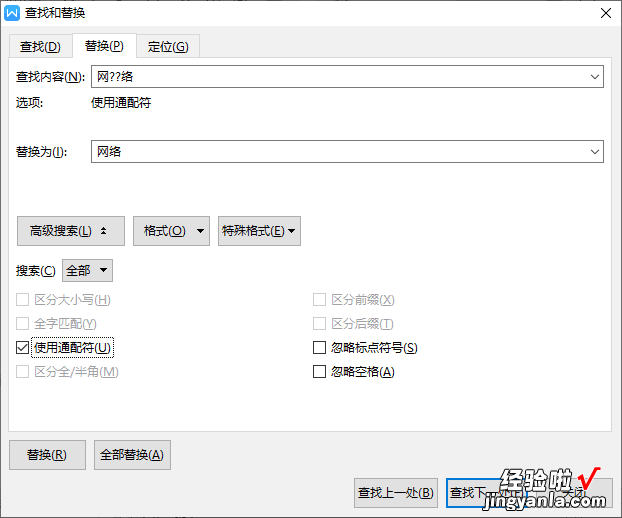
02 插入多行多列
在这里介绍一下在表格中插入多行或多列的方法 。
?[左上]选择一行,单击鼠标右键,在弹出的列表中选择“插入”,并在相应的“行数”中输入要插入的行数 。
?[左上]选择多行,然后按“Ctrl Shift =”,就快速在表格中插入3行
?[左上]选择多行,单击“行和列”下拉按钮,在打开的列表中选择“插入单元格”选项,在弹出的级联菜单中选择“插入行”
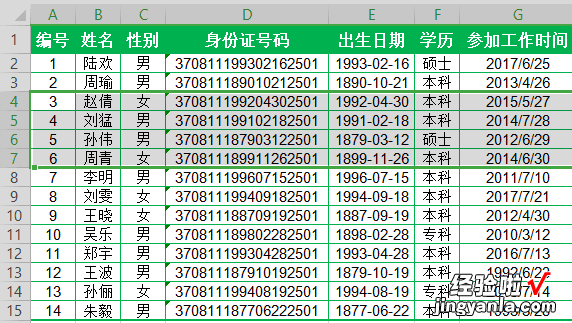
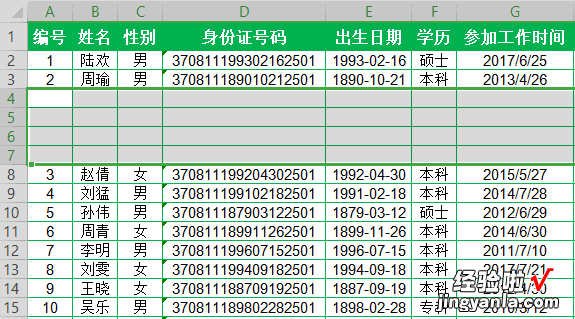
03 拆分数据
制作表格时有时会出现这种情况,姓名、性别、电话这几个信息,全部输入到一列中了,要想将性别和电话信息,快速拆分到其他列中该怎么操作呢?
我们仔细观察这一列中的信息,发现 , 单元格中的数据都是按照逗号分隔开的,只要将逗号换成表格的分界线,就可以将性别和电话信息拆分到其他列中了 。这种就叫“分隔符拆分法” 。
分隔符拆分法
?[左上]选择A列,打开 “数据”选项卡,
?[左上]单击“分列”按钮 , 打开“文本分列向导”对话框,在“分隔符号”一栏中勾选“逗号” 。
?[左上]单击“下一步”按钮,单击“完成”按钮 。
本次的分享就到这里了,需要学习的小伙伴抓紧时间操练起来了!
好课推荐
多学一门技能,多一个晋升机会,多一个涨薪渠道 , 让WPS开启您的自动化办公时代!
WPS Office办公自动化精品课(文字 表格 演示全搞定)
本套课程系统的讲解了WPS Office三大主要组件(文字 表格 演示)的应用 。课程体系完整合理,知识点全面丰富 , 囊括了文本编辑、页面设置、图文排版、打印输出、报表创建、数据处理与分析、公式与函数的应用、数据透视表、图表制作与美化、幻灯片制作 , 动画效果设计、演示文稿放映等必学办公技能 。该课程是零基础学办公的首选课程!

【WPS这些超级好用的小技巧-wps这些超级好用的小技巧有哪些】识别二维码试看课程
